Восстановление файлов в Puran File Recovery
Не так давно на сайте был обзор Windows Repair Toolbox — набора утилит для решения проблем с компьютером и, среди прочего, в нем присутствовала бесплатная программа для восстановления данных Puran File Recovery, о которой слышать до этого мне не доводилось. С учетом того, что все известные мне программы из указанного набора действительно хороши и имеют достойную репутацию, было решено опробовать и этот инструмент.
На тему восстановления данных с дисков, флешки и не только вам также могут быть полезны следующие материалы: Лучшие программы для восстановления данных, Бесплатные программы для восстановления данных.
Проверка восстановления данных в программе
Для теста я использовал обычную USB флешку, на которой в разное время были разные файлы, включая документы, фотографии, файлы установки Windows. Все файлы с неё были удалены, после чего она была отформатирована из FAT32 в NTFS (быстрое форматирование) — в общем-то достаточно распространенная ситуация как для флешек, так и для карт памяти смартфонов и фотоаппаратов.
После запуска Puran File Recovery и выбора языка (русский в списке присутствует), вы получите краткую справку по двум режима сканирования — «Глубокое сканирование» и «Полное сканирование».
Варианты в целом очень похожи, но второй также обещает найти потерянные файлы с потерянных разделов (может быть актуально для жестких дисков, на которых исчезли разделы или превратились в RAW, в этом случае в списке вверху выбирайте не диск с буквой, а соответствующий физический диск).
В моем случае пробую выбрать просто свою отформатированную флешку, «Глубокое сканирование» (остальные опции не изменялись) и попробовать, сможет ли программа найти и восстановить файлы с нее.
Сканирование заняло достаточно продолжительно время (флешка 16 ГБ, USB 2.0, около 15-20 минут), а результат в целом порадовал: было найдено все то, что было на флешке до удаления и форматирования, а также значительное количество файлов, которые на ней были еще раньше и удалялись до проведения эксперимента.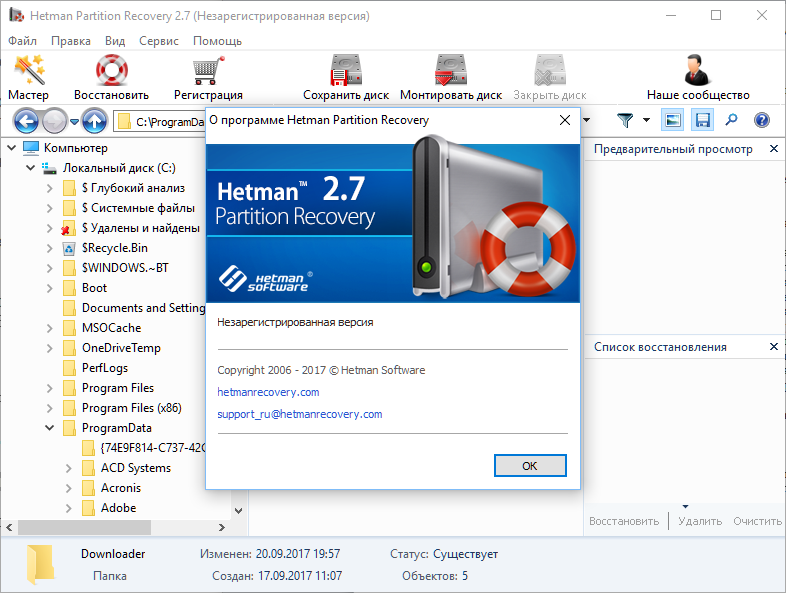
- Структура папок не сохранилась — программа отсортировала найденные файлы в папки по типам.
- Большинство файлов изображений и документов (png, jpg, docx) оказались в целости и сохранности, без каких-либо повреждений. Из файлов, которые были на флешке перед форматированием, полностью восстановить удалось вообще все.
- Для более удобного просмотра своих файлов, чтобы не выискивать их в списке (где они не очень-то отсортированы), рекомендую включить опцию «Просмотр в режиме дерево». Также эта опция дает возможность легко восстановить файлы только определенного типа.
- Дополнительные опции программы, такие как задание пользовательского списка типов файлов, я не опробовал (и не совсем понял их суть — так как при отмеченном пункте «Сканировать пользовательский список», находятся и те удаленные файлы, которые в этот список не входят).
Для восстановления необходимых файлов, вы можете отметить их (либо нажать «Выбрать все» внизу) и указать папку, в которую их нужно восстановить (только ни в коем случае не восстанавливайте данные на тот же физический накопитель, с которого они восстанавливаются, подробнее об этом в статье Восстановление данных для начинающих), нажать кнопку «Восстановить» и выбрать, как именно это сделать — просто записать в эту папку или разложить по папкам (по «правильным», если их структура была восстановлена и по сгенерированным, по типу файлов, если не была).
Подводя итог: работает, просто и удобно, плюс на русском языке. Несмотря на то, что приведенный пример восстановления данных может и показаться простым, по моему опыту порой случается так, что даже платное ПО с похожими сценариями не справляется, а пригодно лишь для восстановления случайно удаленных файлов без каких-либо форматирований (а это самый простой вариант).
Загрузка и установка Puran File Recovery
Скачать Puran File Recovery можно с официальной страницы http://www.puransoftware.com/File-Recovery-Download.html, где программа представлена в трех вариантах — установщик, а также в виде portable версий для 64-битной и 32-битной (x86) Windows (не требует установки на компьютер, просто распакуйте архив и запустите программу).
Обратите внимание, что кнопка загрузки у них маленькая зеленая справа с текстом Download и расположена рядом с рекламой, где также может быть этот текст. Не промахнитесь.
При использовании установщика будьте внимательны — я его опробовал и какого-либо дополнительного ПО не устанавливалось, но по найденным отзывам, такое может происходить. Потому рекомендую читать текст в диалоговых окнах и отказываться от установки того, что вам не требуется. На мой взгляд, проще и удобнее использовать Puran File Recovery Portable, особенно с учетом того, что как правило такие программы на компьютере используются не особенно часто.
Потому рекомендую читать текст в диалоговых окнах и отказываться от установки того, что вам не требуется. На мой взгляд, проще и удобнее использовать Puran File Recovery Portable, особенно с учетом того, что как правило такие программы на компьютере используются не особенно часто.
remontka.pro в Телеграм | Способы подписки
Поддержать автора и сайт
Восстановление данных в Transcend RecoveRx
RecoveRx — бесплатная программа для восстановления данных с USB-накопителей и карт памяти, причем она успешно работает не только с флешками Transcend, но и с накопителями от других производителей, я экспериментировал с Kingmax.
На мой взгляд, RecoveRx идеально должна подойти для начинающего пользователя, которому требуется простой и, похоже, эффективный инструмент на русском языке для того, чтобы восстановить свои фотографии, документы, музыку, видео и другие файлы, которые были удалены или с отформатированной флешки (карты памяти). Дополнительно, в утилите присутствуют функции для форматирования (в случае невозможности сделать это системными средствами) и их блокировки, но только для накопителей Transcend.
Набрел на утилиту случайно: в очередной раз загружая одну из самых эффективных программ для восстановления работоспособности USB-накопителей JetFlash Online Recovery, обратил внимание, что на сайте Transcend имеется собственная утилита для восстановления файлов. Было решено попробовать ее в работе, быть может ей место в списке Лучшие бесплатные программы для восстановления данных.
Для тестирования на чистую USB флешку были записаны документы в формате docx и изображения png в количестве сотни штук. После этого все файлы были с неё удалены, а сам накопитель отформатирован с изменением файловой системы: из FAT32 в NTFS.
Сценарий не особо сложный, но позволяет примерно оценить возможности программы по восстановлению данных: их я испытал не мало и многие, даже платные, в таком случае не справляются, а все что им удается — восстановить только что удаленные файлы или же данные после форматирования, но без изменения файловой системы.
Весь процесс восстановления после запуска программы (RecoveRx на русском языке, так что сложностей быть не должно) состоит из трех шагов:
- Выбор накопителя для восстановления.
 Кстати, обратите внимание, что в списке присутствует и локальный диск компьютера, так что есть вероятность, что данные получится восстановить и с жесткого диска. Я выбираю USB флешку.
Кстати, обратите внимание, что в списке присутствует и локальный диск компьютера, так что есть вероятность, что данные получится восстановить и с жесткого диска. Я выбираю USB флешку. - Указание папки для сохранения восстановленных файлов (очень важно: нельзя в качестве места сохранения использовать тот же накопитель, с которого производится восстановление) и выбор типов файлов, которые требуется восстановить (я выбираю PNG в разделе Фото и DOCX в разделе «Документы».
- Ожидание завершения процесса восстановления.
В ходе 3-го шага восстановленные файлы будут появляться в указанной вами папке по мере их нахождения. Вы можете сразу заглянуть в нее, чтобы увидеть, что уже удалось найти на данный момент времени. Возможно, если критичный для вас файл уже был восстановлен, вы захотите остановить процесс восстановления в RecoveRx (поскольку он достаточно продолжителен, в моем эксперименте — около 1.5 часов для 16 Гб по USB 2.0).
В итоге вы увидите окно с информацией о том, сколько и каких файлов было восстановлено и где они были сохранены. Как можно увидеть на скриншоте, в моем случае было восстановлено 430 фото (больше чем изначальное количество, восстановились и ранее бывавшие на испытуемой флешке изображения) и ни одного документа, однако, заглянув в папку с восстановленными файлами, увидел другое их количество, а также файлы .zip.
Как можно увидеть на скриншоте, в моем случае было восстановлено 430 фото (больше чем изначальное количество, восстановились и ранее бывавшие на испытуемой флешке изображения) и ни одного документа, однако, заглянув в папку с восстановленными файлами, увидел другое их количество, а также файлы .zip.
Содержимое файлов соответствовало содержимому файлов документов формата .docx (которые, по сути, тоже архивы). Попробовал переименовать zip в docx и открыть в Word — после сообщения о том, что содержимое файла не поддерживается и предложения восстановить его, документ открылся в нормальном виде (попробовал еще на паре файлов — результат тот же). То есть документы были восстановлены с помощью RecoveRx, но почему-то записаны на диск в виде архивов.
Подводим итог: все файлы после их удаления и форматирования USB накопителя были успешно восстановлены, кроме описанного выше странного нюанса с документами, при этом были восстановлены и те данные с флешки, которые были на ней задолго до проводимого теста.
Если сравнивать с другими бесплатными (и некоторыми платными) программами для восстановления данных, утилита от Transcend справилась отлично. А учитывая простоту использования для любого, ее можно смело рекомендовать тому, кто не знает, что попробовать и является начинающим пользователем. Если вам требуется что-то посложнее, но тоже бесплатное и очень эффективное, рекомендую попробовать Puran File Recovery.
Скачать RecoveRx можно с официального сайта https://ru.transcend-info.com/recoverx
remontka.pro в Телеграм | Способы подписки
Поддержать автора и сайт
12 лучших бесплатных программ для восстановления USB в 2023 году
Обновлено до советов по восстановлению файлов Нэнси от 9 февраля 2023 г. | Одобрено Дэрилом Бакстером
Флэш-накопитель USB обладает высокой ударопрочностью, большой емкостью, безопасен и надежен. Таким образом, это лучший выбор для вас, чтобы нести важную информацию. Но потеря важных файлов на флэш-накопителе может стать кошмаром, будь то рабочие документы, семейные фотографии или любимые музыкальные файлы.
Когда вы сталкиваетесь с такими ситуациями, сделайте глубокий вдох и успокойтесь. Вы еще не зашли в тупик. Хорошей новостью является то, что существует множество бесплатных программ для восстановления флэш-накопителей для Mac и Windows 11/10/8/7, которые помогут в этом! В следующей статье мы представляем 12 различных вариантов с бесплатными инструментами, которые восстановят файлы, потерянные с флэш-накопителя, за считанные секунды, вернув то, что когда-то было вашим, всего за несколько кликов. Вы можете читать дальше для более подробной информации.
- Быстрая навигация
- Часть 1. Как выбрать правильное бесплатное программное обеспечение для восстановления данных USB
- Часть 2. 12 лучших бесплатных программ для восстановления USB в 2023 году
- Часть 3. Часто задаваемые вопросы
Часть 1. Как выбрать правильное бесплатное программное обеспечение для восстановления данных USB
В Интернете доступно множество бесплатных средств восстановления USB, и может быть трудно решить, какой из них выбрать. Меры качества и безопасности варьируются в зависимости от программы; некоторые могут даже повредить потерянные данные, сделав их невозможными для восстановления. Так что, как выбрать их, может быть вашей текущей проблемой. Не волнуйся. Мы собрали несколько фильтров, чтобы помочь вам.
Меры качества и безопасности варьируются в зависимости от программы; некоторые могут даже повредить потерянные данные, сделав их невозможными для восстановления. Так что, как выбрать их, может быть вашей текущей проблемой. Не волнуйся. Мы собрали несколько фильтров, чтобы помочь вам.
- 💪 Должен иметь высокую скорость восстановления файлов. Этот параметр является жестким показателем для данного типа инструмента.
- 🎎 Это должна быть простая программа, которую может использовать каждый. Если это слишком сложно или добавлены дополнительные функции, это может ввести вас в заблуждение при правильном выполнении восстановления данных USB.
- 📋 Он должен работать практически на всех операционных системах, типах данных, файловых системах и устройствах хранения. Таким образом, вы можете легко использовать его на других устройствах.
- 🛠️ Он не только имеет функцию восстановления файлов USB-накопителя, но также может восстанавливать поврежденные данные. Потому что некоторые сценарии потери данных приведут к потере некоторых свойств файла, что сделает невозможным его открытие после восстановления.
 Если это приложение может восстанавливать их автоматически, вы можете решить эту проблему идеально.
Если это приложение может восстанавливать их автоматически, вы можете решить эту проблему идеально. - 🔍 Он должен предлагать функцию предварительного просмотра, чтобы гарантировать, что он восстановит нужные вам файлы.
- 😀 У него должна быть хорошая сервисная команда, и было бы лучше, если бы она могла оказывать удаленную помощь. Это может помочь вам решить различные проблемы в любое время.
Принимая во внимание эти факторы, вы можете быть уверены, что выберете лучший инструмент для восстановления USB-накопителя, соответствующий вашим потребностям.
12 лучших бесплатных программ для восстановления USB в 2023 году
- 🥇 Бесплатное восстановление данных iBeesoft
- 🥈 Рекува
- 🥉 Бесплатный мастер восстановления данных EaseUS
- 🎖️ Фоторек
- 🏅ДискДрилл
- 🏵️ ТестДиск
- 💐 Восстановление Пандоры
- 🌺 Восстановить 360
- 🌻 Мудрое восстановление данных
- 🌼 Восстановление файлов SoftPerfect
- 🎕 Токива
- 🎕 PC Inspector Восстановление файлов
Бесплатное восстановление данных iBeesoft
iBeesoft Free Data Recovery — известная бесплатная программа для восстановления данных USB для Windows 11, 10, 7 и macOS. Несмотря на то, что он новый, он разработан с использованием самого передового алгоритма восстановления данных и технологии восстановления данных. Он помог тысячам людей во всем мире широко спасать данные в чрезвычайных ситуациях. Вы можете просмотреть, чтобы проверить целостность содержимого.
Несмотря на то, что он новый, он разработан с использованием самого передового алгоритма восстановления данных и технологии восстановления данных. Он помог тысячам людей во всем мире широко спасать данные в чрезвычайных ситуациях. Вы можете просмотреть, чтобы проверить целостность содержимого.
- Преимущества
- Скорость восстановления файлов для USB-накопителей составляет 99,65%;
- Поддерживает более 1000 типов файлов, охватывающих все используемые ежедневно типы файлов с различными расширениями;
- Восстановление файлов, потерянных в 500 сценариях потери данных;
- Восстановление поврежденных видео, изображений и документов.
- Ограничения
- Бесплатная версия может восстановить 2 ГБ данных
- Режим глубокого сканирования занимает много времени
Рекува
Recuva — это мощное бесплатное программное обеспечение для восстановления файлов USB, совместимое со всеми платформами Windows.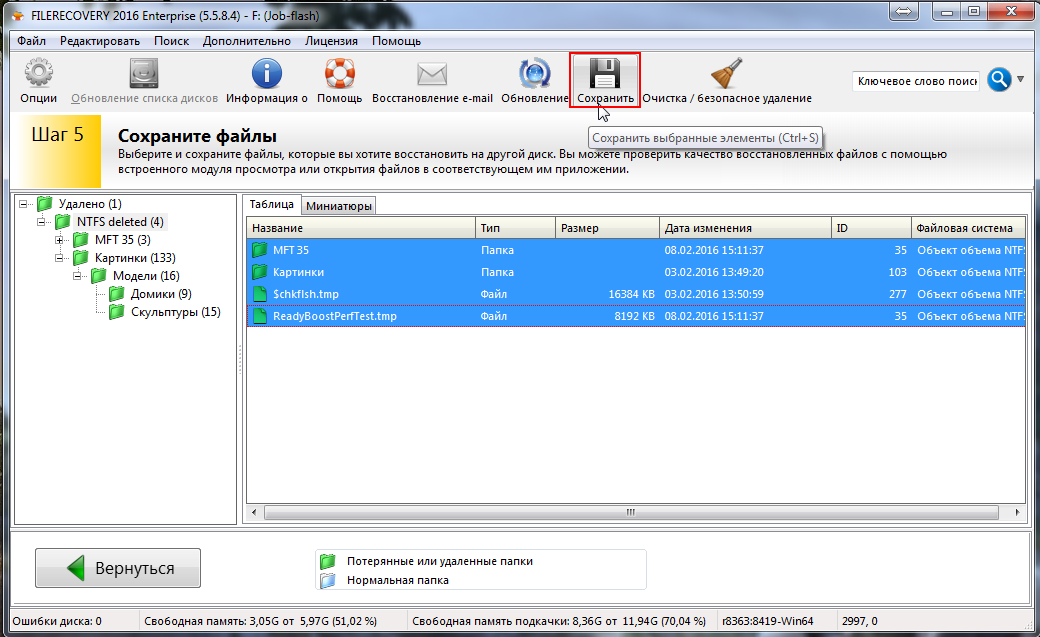 Он прост в использовании и имеет множество дополнительных дополнительных функций. Recuva всегда была в верхней части списка лучших программ для восстановления дисков, и инструмент делится на бесплатную и платную версии.
Он прост в использовании и имеет множество дополнительных дополнительных функций. Recuva всегда была в верхней части списка лучших программ для восстановления дисков, и инструмент делится на бесплатную и платную версии.
- Преимущества
- Отличное восстановление файлов;
- Расширенный режим глубокого сканирования;
- Использование отраслевых и военных стандартных методов безопасного удаления данных;
- Простой пользовательский интерфейс.
- Ограничения
- Работает только на ПК с Windows
- Нет постоянных обновлений версии
Бесплатный мастер восстановления данных EaseUS
EaseUS Data Recovery имеет бесплатную и платную версии. Бесплатный мастер распространяется в 160 странах и регионах по всему миру, и скорость восстановления EaseUS очень высока среди бесплатных программ восстановления USB для Mac или ПК с Windows. Методы быстрого и глубокого сканирования программного обеспечения позволяют более тщательно искать потерянные данные и восстанавливать их во время сканирования, не дожидаясь завершения всего процесса сканирования, а функция [Фильтр], которая поставляется с ним, позволяет быстро найти нужные файлы.
- Преимущества
- Высокая скорость сканирования и высокая скорость восстановления файлов.
- Хорошо извлекает данные с отформатированных USB-накопителей или карт памяти.
- Функция предварительного просмотра файлов помогает идентифицировать потерянные элементы для восстановления.
- Доступен в версиях для Windows и Mac.
- Ограничения
- Бесплатная версия может восстановить 1 ГБ данных
- Полная версия стоит дорого
Фоторек
PhotoRec, созданная Кристофом Гренье, представляет собой бесплатную программу восстановления USB-файлов с открытым исходным кодом, которая хорошо работает практически во всех операционных системах. PhotoRec — это не просто инструмент для восстановления фотографий (не обманывайтесь его названием). Это мощное программное обеспечение может найти около 500 форматов файлов с жестких дисков или съемных носителей. Однако у него нет графического интерфейса, а использование интерфейса командной строки требует профессиональных знаний.
- Преимущества
- Доступно на нескольких платформах (Windows, macOS и Linux).
- Разработчики регулярно обновляют его.
- Это с открытым исходным кодом (исходный код опубликован).
- Ограничения
- Недопустимый интерфейс командной строки
- Не удается просмотреть восстанавливаемые файлы
ДискДрилл
DiskDrill — это профессиональное программное обеспечение для восстановления данных USB, бесплатное для Windows 10, 11 и macOS. Он доступен в платной и бесплатной версиях. С помощью криминалистического метода восстановления файлов это программное обеспечение извлекает и реконструирует данные из более чем 200 типов файлов. Он также использует несколько способов вернуть файлы с любого устройства хранения в течение минуты.
- Преимущества
- Для восстановления данных использовались несколько мощных алгоритмов сканирования.
- Доступна функция предварительного просмотра и защиты данных.

- Обеспечивает резервное копирование «Машины времени» или восстановление моментальных снимков.
- Ограничения
- Бесплатная версия этого программного обеспечения позволяет восстановить до 500 МБ данных.
- Результат сканирования не показывает состояние или качество файла.
ТестДиск
TestDisk похож на PhotoRec, мощное средство восстановления разделов, предназначенное для обнаружения удаленных/потерянных разделов, повторной загрузки поврежденных дисков и многого другого. TestDisk похож на опытного врача, который может решить большинство проблем, связанных с компьютерными жесткими дисками и USB-накопителями.
- Преимущества
- Бесплатное безопасное бесплатное программное обеспечение для восстановления данных USB с открытым исходным кодом
- Он также может восстанавливать таблицу разделов и удаленные разделы.
- Восстановление данных из проблемных разделов, вызванных программными сбоями, некоторыми типами вирусов или человеческим фактором.

- Ограничения
- Пользовательский интерфейс не дружественный
- Нет высокой скорости восстановления файлов
Восстановление Пандоры
Pandora Recovery — мощный инструмент для восстановления удаленных файлов в Windows 11, 10, 8, 7 и XP. Он поддерживает все основные форматы файлов, включая NTFS, FAT и NTFS/EFS, и совместим с локальными и сетевыми дисками. Программа проста в использовании и предоставляет различные возможности для восстановления файлов. В целом, Pandora Recovery — отличный выбор для тех, кому нужно надежное и бесплатное программное обеспечение для восстановления USB.
- Преимущества
- Возможность восстановления удаленных файлов из томов в формате NTFS и FAT;
- Предварительный просмотр определенных типов удаленных файлов (изображений и текстовых файлов) без выполнения восстановления;
- Сканирование поверхности (позволяющее получить данные с отформатированных дисков) и возможность извлекать заархивированные, скрытые, зашифрованные и сжатые файлы.

- Ограничения
- Невозможно восстановить некоторые файлы без режима глубокого сканирования
- Устаревший интерфейс
Восстановить 360
Undelete 360 выглядит как типичное приложение Office и использует быстрый и эффективный алгоритм, который позволяет пользователям возобновлять файлы. Он поддерживает все накопители, включая USB-накопители, жесткие диски компьютеров, цифровые камеры, карты памяти и многое другое. И им легко пользоваться — просто выберите диск, который хотите просканировать, а Undelete 360 сделает все остальное. Будь то обычный или опытный пользователь, это важный инструмент для всех, кто хочет защитить свои данные.
- Преимущества
- Доступно на нескольких языках.
- Дерево файлов полезно для поиска целевого проекта.
- Включает инструмент очистки, который надежно удаляет невосстанавливаемые файлы.
- Ограничения
- Восстановление плохого формата
- Невозможен предварительный просмотр до восстановления
Мудрое восстановление данных
Семейство бесплатных программ WiseClean превосходно, и бесплатное программное обеспечение для восстановления данных USB не является исключением.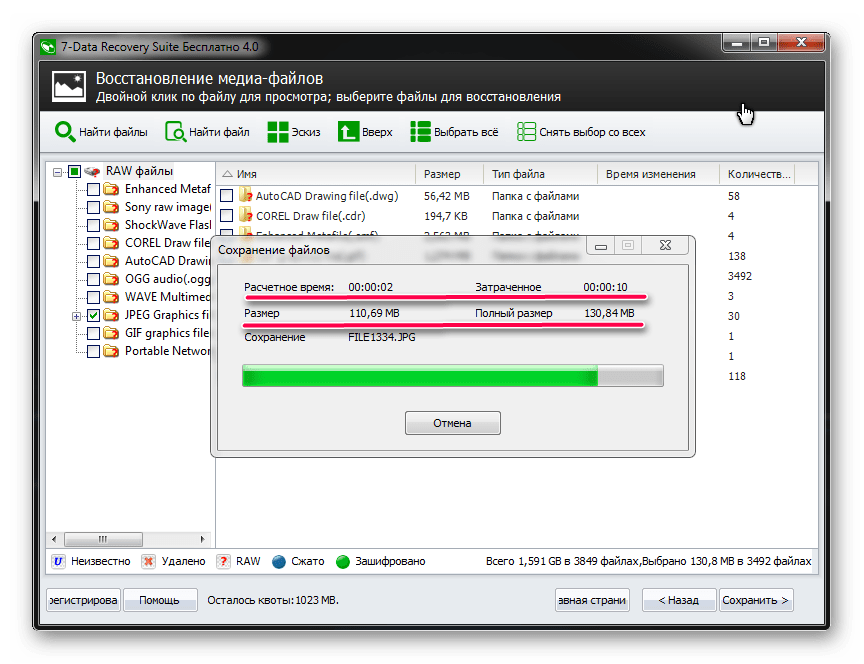 Это интуитивно понятно: выберите диск для сканирования, затем просмотрите дерево проектов, чтобы проверить свои драгоценные файлы. Программное обеспечение может помочь вам восстановить USB-накопитель или восстановить файлы с отформатированного флэш-накопителя, и это важный инструмент для всех, кто использует флэш-накопители в качестве хранилища. Программное обеспечение простое в использовании и бесплатное, поэтому нет причин не попробовать его.
Это интуитивно понятно: выберите диск для сканирования, затем просмотрите дерево проектов, чтобы проверить свои драгоценные файлы. Программное обеспечение может помочь вам восстановить USB-накопитель или восстановить файлы с отформатированного флэш-накопителя, и это важный инструмент для всех, кто использует флэш-накопители в качестве хранилища. Программное обеспечение простое в использовании и бесплатное, поэтому нет причин не попробовать его.
- Преимущества
- Простота установки и использования.
- Быстрый процесс сканирования.
- Доступно на нескольких языках.
- Ограничения
- Плохое восстановление с SSD
- Некоторые устройства хранения не распознаются
Восстановление файлов SoftPerfect
Основная цель SoftPerfect File Recovery — помочь вам восстановить случайно удаленные данные с USB-накопителей, SD- и CF-карт и т. д. Он поддерживает популярные файловые системы, такие как FAT12/16/32, NTFS и NTFS5, со сжатием и шифрованием.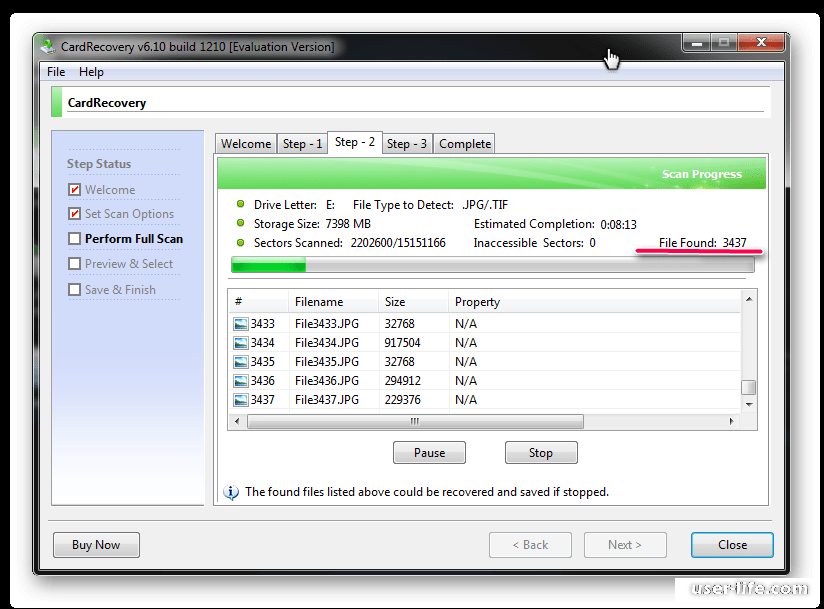 Программа восстановления или неформатирования USB работает от Windows XP до Windows 10.
Программа восстановления или неформатирования USB работает от Windows XP до Windows 10.
- Преимущества
- Portable, установка не требуется.
- Очень прост в использовании — не нужны лишние настройки и экраны.
- Возможность восстановления файлов по «пути».
- Ограничения
- Нет переносной версии
- Восстановление файла не завершено
Токива
Tokiwa — отличный инструмент для всех, кому необходимо восстановить потерянные или удаленные данные. Процесс установки быстрый и простой, а программное обеспечение может извлекать и удалять документы, архивы, изображения, видео и многое другое с традиционных носителей. Программа также включает встроенный инструмент для создания резервных копий ваших данных. В целом, это бесплатное программное обеспечение для восстановления данных USB является полезной программой, которая может помочь вам найти потерянные или удаленные файлы.
- Преимущества
- Быстрый процесс сканирования.

- Функция глубокого сканирования доступна после простого сканирования.
- Возможность безвозвратного стирания файлов.
- Ограничения
- Нет версии macOS
- Плохое восстановление на дисках с файловой системой FAT
Восстановление файла PC Inspector
При удалении файла с USB-накопителя данные стираются не сразу. Вместо этого место, занимаемое информацией, просто помечается как доступное для записи новых файлов. В результате часто можно восстановить его с помощью бесплатного инструмента восстановления USB. Одной из таких программ является восстановление файлов PC Inspector. Это может помочь вам восстановить удаленные файлы с USB-накопителя, даже если загрузочный сектор был стерт или поврежден. Однако, если дисковод выйдет из строя механически, программа не поможет. Другими словами, эта программа может быть полезным инструментом для восстановления потерянных данных, но у нее есть свои ограничения.
- Преимущества
- Настойчивый, способный обнаруживать логические диски, которые не могут найти другие бесплатные программы для восстановления USB.

- Упорядочивать восстановленные файлы стало проще, поскольку они автоматически помещаются в правильную файловую структуру.
- Поддерживается несколько языков.
- Ограничения
- Медленное сканирование
- Плохая способность восстановления данных
Вывод
USB-накопителиудобны, но они также могут быть очень хрупкими. Если вы потеряли данные с флешки, не нужно паниковать. Многие бесплатные программы для восстановления USB для Mac или ПК с Windows могут помочь вам найти ваши файлы. Неважно, по какой причине вы потеряли файлы. Просто выберите подходящую программу для своего накопителя и следуйте инструкциям, чтобы вернуть свои файлы.
Часто задаваемые вопросы
Q1. Какое лучшее бесплатное программное обеспечение для восстановления данных USB?
A: Существует множество отличных бесплатных программ для восстановления USB, в зависимости от ваших конкретных потребностей и того, какая из них лучше для вас.
 Если вам нужно восстановить удаленные и отформатированные файлы, iBeesoft Free Data Recovery — отличный вариант. Если вам нужно восстановить данные с поврежденного или испорченного USB-накопителя, стоит попробовать TestDisk.
Если вам нужно восстановить удаленные и отформатированные файлы, iBeesoft Free Data Recovery — отличный вариант. Если вам нужно восстановить данные с поврежденного или испорченного USB-накопителя, стоит попробовать TestDisk.Q2. Как бесплатно использовать лучший инструмент для восстановления USB?
A: Вы не можете найти файлы с USB вручную, так как удаленные файлы с флешек не помещаются в корзину. Единственный вариант — воспользоваться бесплатным инструментом для восстановления данных с USB-накопителя. iBeesoft Free Data Recovery — один из лучших вариантов. Вы можете следовать приведенному ниже руководству, чтобы вернуть данные:
- Подключите USB-накопитель к компьютеру.
- Загрузите и установите бесплатную программу восстановления USB-файлов на ПК с Windows или Mac. После этого запустите его.
- Нажмите кнопку «Сканировать» для подключенного диска, чтобы программа сканировала его.
- Предварительный просмотр найденных файлов путем их открытия.

- Выберите необходимые файлы и нажмите «Восстановить», чтобы сохранить их в новом месте.
Q3. Какое лучшее программное обеспечение для восстановления USB?
A: Доступно множество бесплатных приложений (iBeesoft Free Data Recovery, Recuva, TestDisk, PhotoRec, Undelete360 и бесплатный мастер EaseUS Data Recovery). В статьях упоминалось 12 лучших бесплатных программ для восстановления данных для Windows 11, Windows 10, macOS, USB-накопителя, жесткого диска и т. д. Вы можете проверить их детали и выбрать тот, который может удовлетворить ваши требования.
Q4. Является ли восстановление данных EaseUS бесплатным?
A: У EaseUS Data Recovery Wizard есть бесплатная и профессиональная версии. Бесплатная версия позволяет бесплатно вернуть только 500 МБ файлов. Чтобы бесплатно восстановить до 2 ГБ файлов, вы должны поделиться этим программным обеспечением со своей учетной записью в социальной сети, например Facebook.
 Про версия требует оплаты.
Про версия требует оплаты.Q5. Каковы ограничения бесплатного программного обеспечения для восстановления USB-накопителей?
A: Хотя большинство бесплатных программ для восстановления данных USB довольно хороши, у них есть некоторые ограничения. Во-первых, они не могут восстановить все типы данных. Поэтому, если вы пытаетесь спасти что-то конкретное (например, видеофайлы или электронные письма), стоит заранее уточнить у разработчика программного обеспечения, поддерживается ли оно. Во-вторых, бесплатные программы обычно имеют более низкие показатели успеха, чем платные версии, поэтому стоит инвестировать в коммерческую программу, если вы пытаетесь восстановить важные данные. Наконец, некоторые бесплатные программы ограничивают объем восстановления данных. Поэтому, если вы имеете дело с большими объемами данных (более нескольких гигабайт), изучите подробности программы.
Q6. Как происходит процесс восстановления данных USB?
- Загрузите и установите лучшее программное обеспечение для восстановления USB на свой компьютер.

- Подключите USB-накопитель к компьютеру.
- Затем запустите программу и выберите USB-накопитель.
- Нажмите «Сканировать». Затем программа просканирует диск и отобразит список файлов, которые можно восстановить.
- Наконец, выберите потерянные файлы и нажмите «Восстановить», чтобы сохранить их в безопасном месте.
- Загрузите и установите лучшее программное обеспечение для восстановления USB на свой компьютер.
Q7. Как я могу предотвратить потерю файлов на USB-накопителе в будущем?
A: Некоторые простые шаги для защиты ваших данных включают регулярное резервное копирование и предотвращение внезапных перебоев в подаче электроэнергии. Кроме того, вы можете попробовать использовать программное обеспечение для восстановления данных USB, чтобы создать загрузочный диск восстановления. Это позволит вам восстановить потерянные данные, даже если ваша система не загружается.
Q8. Как восстановить данные с поврежденного USB-накопителя?
A: Он поврежден, если вы не можете получить доступ к файлам, хранящимся на USB-накопителе.
 Вы можете попробовать бесплатное программное обеспечение iBeesoft для восстановления или неформатирования данных, чтобы восстановить данные, а затем использовать команду chkdsk, инструмент форматирования или восстановления, чтобы исправить это.
Вы можете попробовать бесплатное программное обеспечение iBeesoft для восстановления или неформатирования данных, чтобы восстановить данные, а затем использовать команду chkdsk, инструмент форматирования или восстановления, чтобы исправить это.Q9. Насколько эффективна бесплатная программа для восстановления данных USB?
A: Большинство бесплатных программ восстановления USB-накопителей должны работать с любыми устройствами хранения, включая внешние жесткие диски, флэш-накопители и твердотельные накопители. Однако некоторые программы могут работать только с определенными типами устройств. Если вы не уверены, будет ли та или иная программа работать с вашим устройством, проверьте требования программы перед ее загрузкой.
В10. Будет ли бесплатное программное обеспечение для восстановления данных USB работать с моим конкретным устройством?
A: Вероятность успешного восстановления любого бесплатного инструмента для восстановления USB-накопителя зависит от нескольких факторов, включая серьезность повреждения накопителя и тип восстанавливаемого файла.
 В целом, однако, большинство программ имеют достаточно высокий уровень успеха при восстановлении потерянных или удаленных файлов. Однако вероятность успеха будет ниже для более серьезно поврежденных дисков.
В целом, однако, большинство программ имеют достаточно высокий уровень успеха при восстановлении потерянных или удаленных файлов. Однако вероятность успеха будет ниже для более серьезно поврежденных дисков.В11. Какие типы файлов я могу восстановить с помощью бесплатного программного обеспечения для восстановления флешки?
A: Большинство программ для восстановления USB-файлов предназначены для работы со всеми типами файлов, включая фотографии, видео, документы и многое другое. Однако некоторые программы могут специализироваться на восстановлении определенных файлов, например видео- или аудиофайлов. Если вам нужно восстановить файл определенного типа, обязательно выберите программу, которая специализируется на этом конкретном типе файлов.
Top 5 Best USB Data Recovery Software Скачать полную версию
бесплатно Потеря данных — одна из самых неприятных вещей, которые могут случиться с каждым.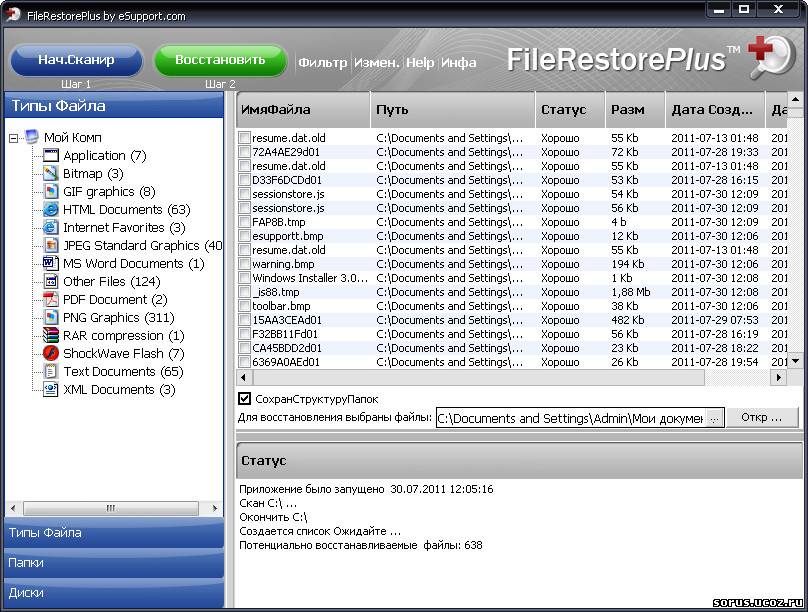 Это случается с большинством из нас, и без резервной копии для восстановления эти файлы могут исчезнуть навсегда. К счастью, некоторые приложения разработаны, чтобы изменить эту ситуацию. У некоторых программ для восстановления данных USB есть бесплатные полные версии, которые помогут вам выполнить простые действия по восстановлению потерянного содержимого. И в этой статье будут представлены 5 лучших программ для восстановления данных USB, полные версии которых можно скачать бесплатно. И вы можете выбрать наиболее подходящий для вас, исходя из ваших потребностей. Продолжай читать.
Это случается с большинством из нас, и без резервной копии для восстановления эти файлы могут исчезнуть навсегда. К счастью, некоторые приложения разработаны, чтобы изменить эту ситуацию. У некоторых программ для восстановления данных USB есть бесплатные полные версии, которые помогут вам выполнить простые действия по восстановлению потерянного содержимого. И в этой статье будут представлены 5 лучших программ для восстановления данных USB, полные версии которых можно скачать бесплатно. И вы можете выбрать наиболее подходящий для вас, исходя из ваших потребностей. Продолжай читать.
1. AnyRecover
2. Tenorshare 4DDiG
3. Wondershare Recoverit
4. Stellar Data Recovery
5. PhotoRec
Сравнение 5 программ для восстановления данных USB 902 903 Скачать бесплатно полную версию 903 903
1. AnyRecover
Первый инструмент в нашем списке — мой личный фаворит — iMyFone AnyRecover. Это помогает мне вернуть потерянные файлы с USB-накопителей. Могу сказать, что с этим инструментом вы никогда не будете беспокоиться о потере данных в любых сценариях и на любых устройствах. Помимо отличной совместимости и высокой скорости восстановления, удобный интерфейс также выделяет его среди многих других конкурентов. Всякий раз, когда вызывается AnyRecover, он всегда доставляет. Узнайте, что делает его таким замечательным.
Могу сказать, что с этим инструментом вы никогда не будете беспокоиться о потере данных в любых сценариях и на любых устройствах. Помимо отличной совместимости и высокой скорости восстановления, удобный интерфейс также выделяет его среди многих других конкурентов. Всякий раз, когда вызывается AnyRecover, он всегда доставляет. Узнайте, что делает его таким замечательным.
Плюсы
Восстанавливайте файлы, которые были утеряны в результате сдвига-удаления, вирусных атак, случайного форматирования и любого другого сценария.
Поддержка более 1000 форматов файлов и различных устройств хранения, таких как USB-накопители, локальные диски, SD-карты, твердотельные накопители, камеры и т. д.
Совместимость со всеми версиями компьютеров Windows и Mac.
Удобный интерфейс, не требующий профессиональных знаний.
Чрезвычайно высокая скорость восстановления, обеспечиваемая передовым алгоритмом.
Восстановите до 8 файлов бесплатно, без ограничений по размеру.
Минусы
Платная версия необходима, если вы восстанавливаете более 8 файлов.
Скачать сейчас
Вот как использовать бесплатную версию AnyRecover для восстановления потерянных файлов с USB-накопителя:
Подключите USB-накопитель к компьютеру и запустите программу. Затем выберите свое устройство под Внешние съемные устройства и нажмите Пуск .
Затем AnyRecover проведет глубокое сканирование вашего USB-накопителя. В это время вы можете остановить или приостановить процесс, если найдете целевой файл.
После глубокого сканирования вы можете найти нужный файл и дважды щелкнуть его, чтобы просмотреть. Затем нажмите Восстановить , чтобы вернуть его на свой ПК или внешний диск.
Скачать сейчас
2.
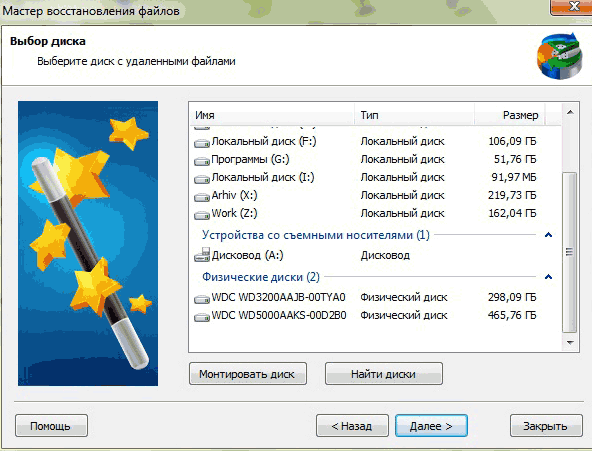 Tenorshare 4DDiG
Tenorshare 4DDiGTenorshare 4DDiG — еще одно мощное программное обеспечение для восстановления данных, разработанное, чтобы помочь пользователям восстановить потерянные или удаленные файлы с их USB-накопителей и других устройств хранения. Это программное обеспечение использует расширенные алгоритмы сканирования для поиска потерянных данных и может восстанавливать различные типы файлов, включая фотографии, видео, документы, электронные письма и многое другое.
Плюсы
Tenorshare 4DDiG использует передовые алгоритмы сканирования для поиска потерянных или удаленных файлов на вашем компьютере или устройстве хранения.
Tenorshare 4DDiG совместим как с операционными системами Windows, так и с Mac, что делает его доступным для широкого круга пользователей.
Tenorshare 4DDiG может быстро и эффективно восстанавливать данные, экономя время и усилия пользователей.
Минусы
Бесплатно восстановить только 100 МБ данных.
Процесс восстановления и шаги неадекватны.
Некорректная работа после восстановления более 2-3 ГБ данных.
Возможность повлиять на производительность компьютера и занести вирусы и вредоносные программы.
Wondershare Recoverit — еще одна программа для восстановления USB-накопителей. Помимо USB-накопителя, он также может восстанавливать потерянные файлы со многих других устройств хранения. Успех этого программного обеспечения впечатляет, как и опыт, накопленный его разработчиком. Тем не менее, он может позволить вам восстановить только 100 МБ данных бесплатно. А платная версия стоит от 690,9 долларов США!
Плюсы
Поддержка многих устройств хранения, таких как USB-накопители, SD-карты, компьютеры и внешние жесткие диски.
Удобный интерфейс и упрощенный процесс восстановления.
Поддерживаются компьютеры Windows и Mac.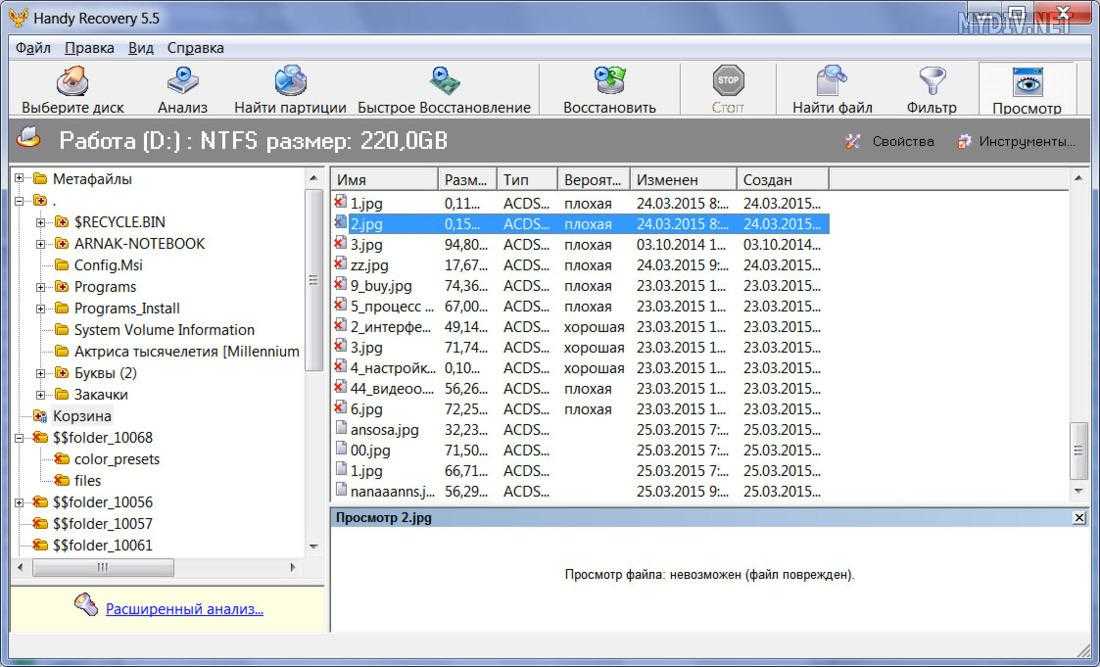
Минусы
Бесплатно восстановить только 100 МБ данных.
Платная версия стоит от 690,9 долларов США.
4. Звездное восстановление данных
Steller Data Recovery — программа для восстановления данных профессионального уровня. Он может восстановить потерянные файлы с USB и других устройств за несколько простых шагов. Он может работать как на компьютерах с Windows, так и на Mac, поэтому вам не нужно беспокоиться о совместимости. Тем не менее, скорость восстановления не конкурентоспособна среди других инструментов, таких как AnyRecover.
Плюсы
Умеет восстанавливать данные с жестких дисков, флешек, SD-карт и прочего.
Интуитивно понятный интерфейс позволяет пользователям восстанавливать данные всего за 3 простых шага.
Хорошо работает как с компьютерами Mac, так и с Windows.
Минусы
Успешность и скорость сканирования не являются конкурентоспособными.
Дороже, чем все другие инструменты, до 79,99 долларов США.
5. Фоторек
PhotoRec — это последнее средство восстановления USB-накопителей, которое мы хотим порекомендовать. Лучшая часть этого программного обеспечения заключается в том, что оно абсолютно бесплатно. Вам не нужно покупать какую-либо платную версию, чтобы пользоваться ее основными функциями. Однако имейте в виду, что этот инструмент не подходит для людей, которые мало знают о восстановлении данных и ПК в качестве интерфейса командной строки. Кроме того, как программное обеспечение с открытым исходным кодом, оно может подвергать риску ваши данные и устройство.
Плюсы
Полностью бесплатное программное обеспечение для восстановления потерянных файлов с USB-накопителя и других носителей информации.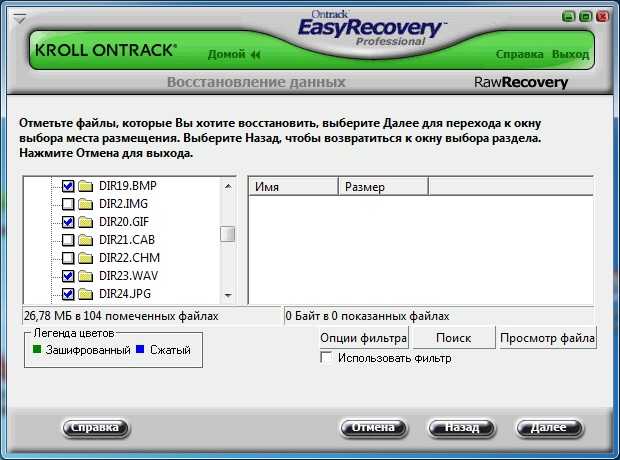
Поддержка различных форматов файлов, таких как фотографии, видео, офисные документы, архивы и многое другое.
Совместимость с Windows, macOS и Linux.
Минусы
Неудобный для пользователя интерфейс командной строки.
Возможность подвергнуть ваши данные и систему атакам вирусов и вредоносных программ.
Сравнение 5 программ для восстановления данных USB Скачать полную версию бесплатно
Функции | AnyRecover | Теноршер 4DDiG | Wondershare Recoverit | Звездное восстановление данных | Фоторек |
|---|---|---|---|---|---|
Глубокий анализ | |||||
Предварительный просмотр данных | |||||
Восстановление внешних устройств | |||||
Сканировать определенный путь | |||||
Сканировать определенный тип файла |
Заключение
Здесь мы представили AnyRecover и 4 других лучших программного обеспечения для восстановления данных USB, которые можно бесплатно загрузить, полные версии для Windows или Mac.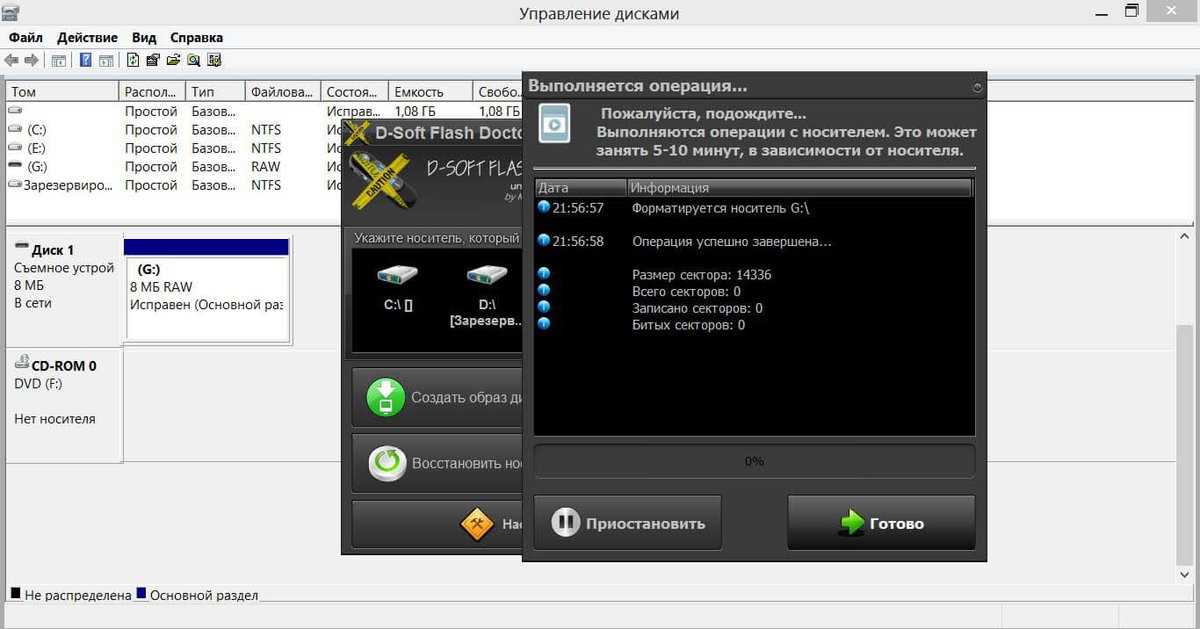
 Кстати, обратите внимание, что в списке присутствует и локальный диск компьютера, так что есть вероятность, что данные получится восстановить и с жесткого диска. Я выбираю USB флешку.
Кстати, обратите внимание, что в списке присутствует и локальный диск компьютера, так что есть вероятность, что данные получится восстановить и с жесткого диска. Я выбираю USB флешку. 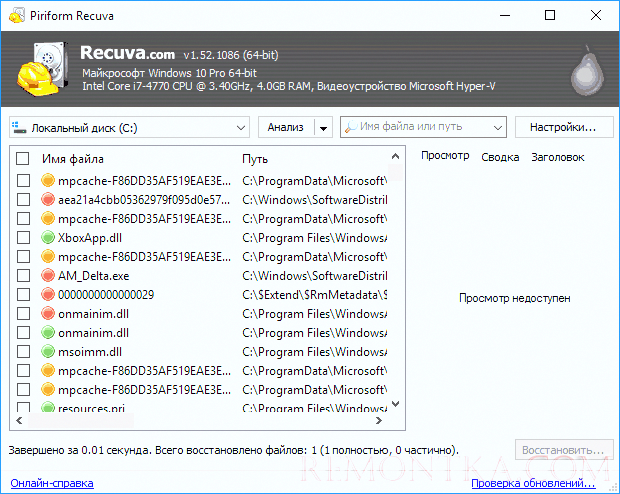 Если это приложение может восстанавливать их автоматически, вы можете решить эту проблему идеально.
Если это приложение может восстанавливать их автоматически, вы можете решить эту проблему идеально.
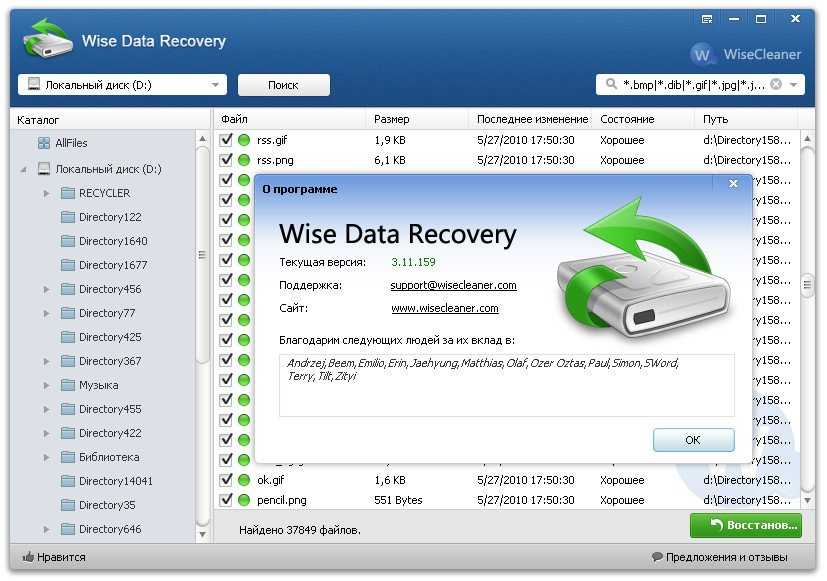

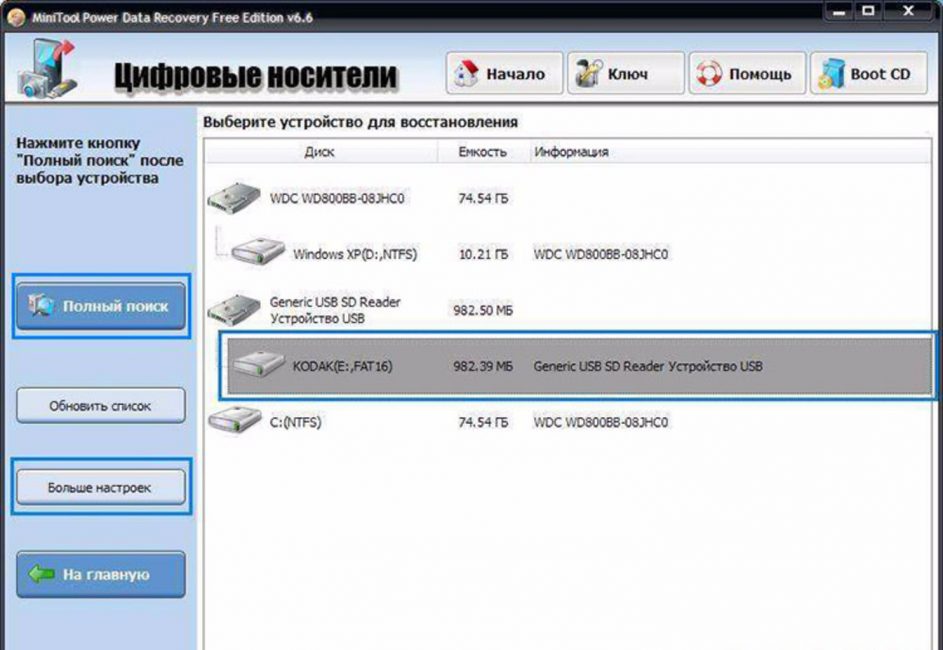
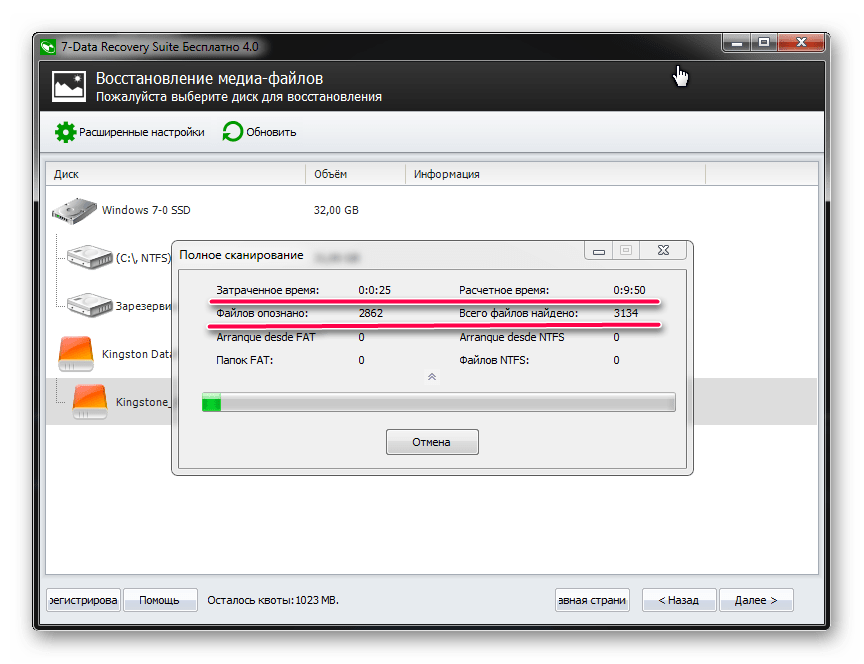
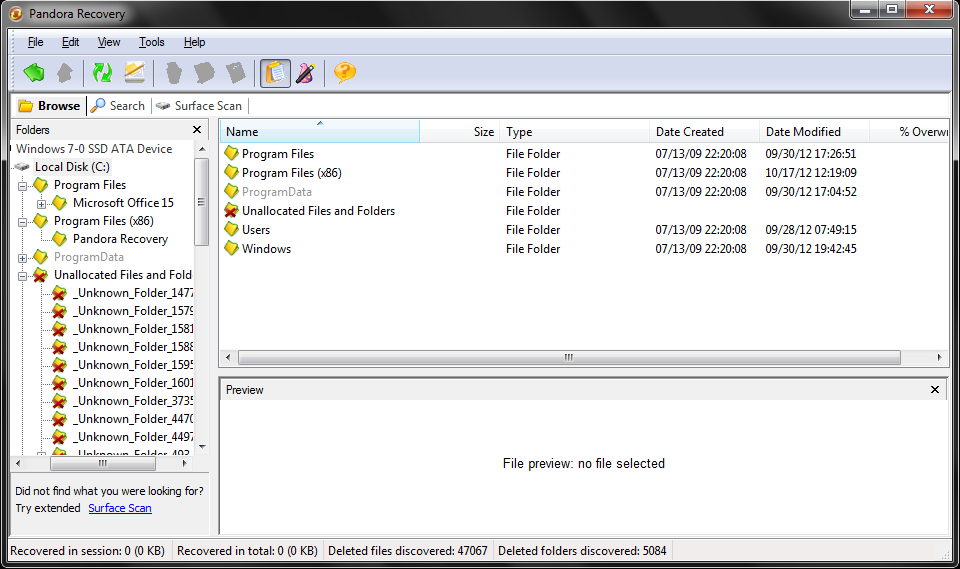 Если вам нужно восстановить удаленные и отформатированные файлы, iBeesoft Free Data Recovery — отличный вариант. Если вам нужно восстановить данные с поврежденного или испорченного USB-накопителя, стоит попробовать TestDisk.
Если вам нужно восстановить удаленные и отформатированные файлы, iBeesoft Free Data Recovery — отличный вариант. Если вам нужно восстановить данные с поврежденного или испорченного USB-накопителя, стоит попробовать TestDisk.
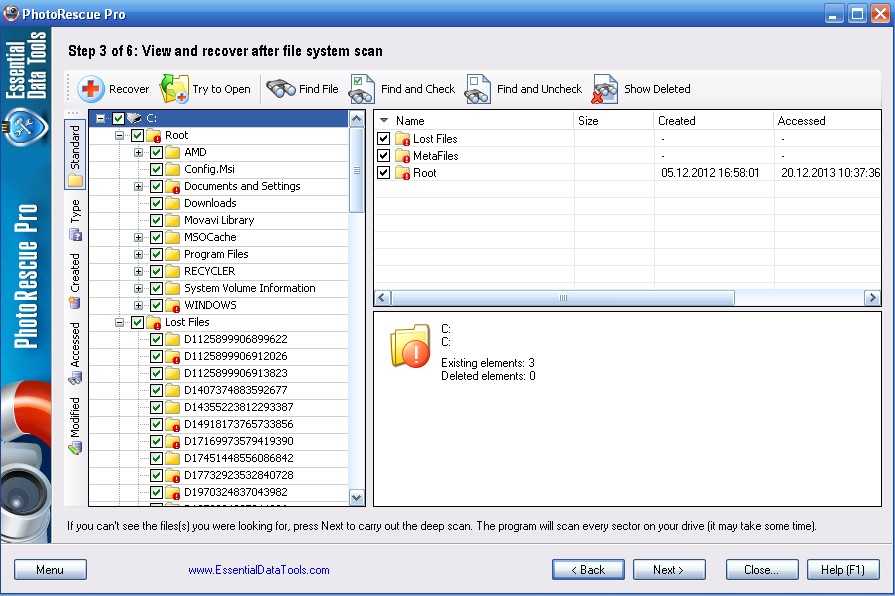 Про версия требует оплаты.
Про версия требует оплаты.
 Вы можете попробовать бесплатное программное обеспечение iBeesoft для восстановления или неформатирования данных, чтобы восстановить данные, а затем использовать команду chkdsk, инструмент форматирования или восстановления, чтобы исправить это.
Вы можете попробовать бесплатное программное обеспечение iBeesoft для восстановления или неформатирования данных, чтобы восстановить данные, а затем использовать команду chkdsk, инструмент форматирования или восстановления, чтобы исправить это.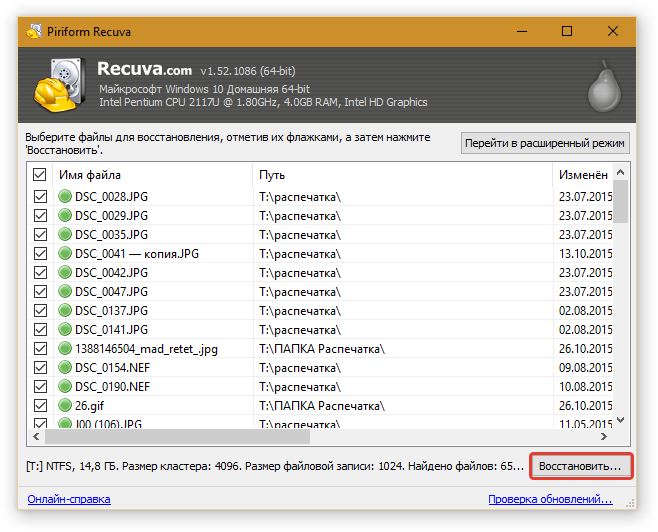 В целом, однако, большинство программ имеют достаточно высокий уровень успеха при восстановлении потерянных или удаленных файлов. Однако вероятность успеха будет ниже для более серьезно поврежденных дисков.
В целом, однако, большинство программ имеют достаточно высокий уровень успеха при восстановлении потерянных или удаленных файлов. Однако вероятность успеха будет ниже для более серьезно поврежденных дисков.
Ваш комментарий будет первым